Hoe om oproepe na 3 op Skype te maak
Dit is moontlik om met 3 of meer mense op `n slag met die Skype-konferensie funksie te praat. Dit is handig om te ontmoet wanneer mense nie persoonlik kan ontmoet nie, behalwe om op verskillende plekke met familie of vriende te praat. Skype konferensies is beskikbaar op rekenaars, Mac, iPhone, iPad en Android.
conținut
stappe
Metode 1
Gebruik `n rekenaar of Mac

1
Maak seker dat die internet verbind is. Groepoproepe is veral ingewikkeld, afhangende van die spoed van die internet, dus dit word aanbeveel om `n hoë konneksiesnelheid te hê.
- As u `n stadige internetverbinding het en toegang tot die router het, gebruik `n Ethernet-kabel om die rekenaar direk aan die Ethernet-gleuf van die router te koppel, sodat u die verbinding stabieler kan maak.

2
Maak Skype oop.

3
Teken in op Skype met jou Skype gebruikersnaam en wagwoord.

4
Klik op `n onlangse gesprek of die naam van `n kontak. Dit sal die betrokke gesprek oopmaak waarop u soveel mense kan byvoeg as u wil.

5
Klik op die ikoon van die persoon met `n teken "meer" aan sy sy. Dit is in die regter bovenhoek van die huidige gesprek. Deur daarop te klik, sal `n spyskaart oopgemaak word wat jou toelaat om lede by die groep by te voeg.

6
Klik op die lede van die kontaklys om hulle by die groep te voeg. Dit is moontlik om na spesifieke mense te soek deur hul name in te voer.

7
Voeg soveel kontakte as wat jy wil hê. Skype kan tot 25 mense (insluitend jou) ondersteun in `n stemgesprek.

8
Klik op die knoppie "oproep" of "Video-oproep" om `n konferensie te begin. Skype sal al die lede van die groep begin bel.

9
As die oproep klaar is, kliek op die rooi telefoonknoppie om dit te voltooi. U het u konferensie op Skype suksesvol voltooi!
Metode 2
Gebruik `n iPhone of iPad

1
Maak Skype oop.
- As u die Skype-aansoek nog nie afgelaai het nie, vind u dit gratis in die Apple Store.

2
Teken in op Skype met jou Skype gebruikersnaam en wagwoord. Dit sal dieselfde wagwoord wees wat u vir u Skype-rekening op die rekenaar gebruik.

3
Druk die knoppie "+" in die regter boonste hoek van die skerm. Dit sal jou toelaat om `n groep vir die oproep te skep.

4
Voeg kontakte by die groep deur hul name aan te raak. Hulle sal outomaties by die lys gevoeg word.

5
Raak die knoppie "oproep" in die boonste regterkantste hoek van die groepsskerm. Dit sal Skype vra om jou groep te bel.

6
Wanneer die oproep klaar is, raak die rooi telefoonknoppie aan om dit te beëindig. U sal u Skype-konferensie suksesvol voltooi het!
Metode 3
Gebruik Android

1
Maak Skype oop.
- As u nog nie die Skype-aansoek afgelaai het nie, doen dit gratis vanaf die Google Play-winkel.

2
Teken in op Skype met jou Skype gebruikersnaam en wagwoord. Dit sal dieselfde wagwoord wees wat u vir u Skype-rekening op die rekenaar gebruik.

3
Raak die knoppie "+" in die onderste regterhoek van die skerm. Dit sal die oproep kieslys oopmaak.

4
Kies "Stemoproep". Dit sal u na die kontaklys kies waar u individueel na kontakte kan soek.

5
Voer die naam van `n kontak in. Sodra u die kontak wat u wil hê, moet u hom bel om die groepoproepproses te begin.

6
Raak die knoppie "oproep" in die regter boonste hoek van die skerm. Dit is ook moontlik om die ikoon van die videokamera aan te raak om `n video-oproep te begin.

7
Wanneer die oproep ingestel is, raak die knoppie "voeg". U kan hierdie funksie gebruik om ander kontakte by die oproep by te voeg deur hul name in te voer en dan op hulle te klik wanneer hulle verskyn.

8
Wanneer die oproep klaar is, raak die rooi telefoonknoppie aan om dit te beëindig. U het u konferensie op Skype suksesvol voltooi!
wenke
- Dit is moontlik om dieselfde Skype-rekening op die rekenaar en die selfoon heeltemal gratis te gebruik.
- Skype laat oproepe tussen platforms toe, wat beteken dat `n Skype-gebruiker in Android `n video-oproep kan maak met `n ander iPhone en omgekeerd.
waarskuwings
- Jy het tegniese probleme (byvoorbeeld oproepe wat nie werk nie) as enige lid van die mobiele groepoproep nie die opgedateerde weergawe van Skype het nie.
Deel op sosiale netwerke:
Verwante
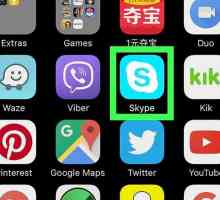 Hoe om die volume in Skype op iPhone of iPad aan te pas
Hoe om die volume in Skype op iPhone of iPad aan te pas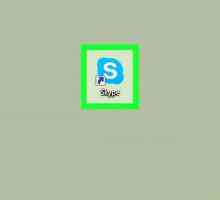 Hoe om die taal in Skype op `n rekenaar of Mac te verander
Hoe om die taal in Skype op `n rekenaar of Mac te verander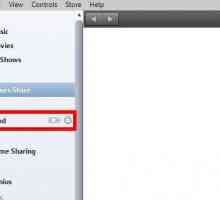 Hoe om Skype op `n iPod Touch af te laai
Hoe om Skype op `n iPod Touch af te laai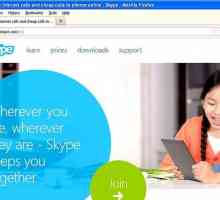 Hoe om Skype af te laai
Hoe om Skype af te laai Hoe om Skype op `n BlackBerry-toestel af te laai
Hoe om Skype op `n BlackBerry-toestel af te laai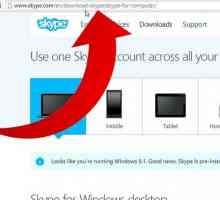 Hoe om Skype af te laai en te installeer
Hoe om Skype af te laai en te installeer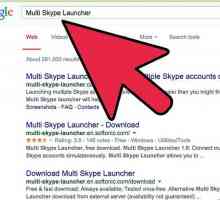 Hoe om twee Skype-rekeninge op dieselfde tyd uit te voer
Hoe om twee Skype-rekeninge op dieselfde tyd uit te voer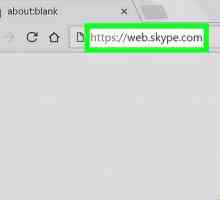 Hoe Skype-gesprekke op `n rekenaar of Mac verwyder kan word
Hoe Skype-gesprekke op `n rekenaar of Mac verwyder kan word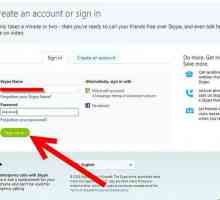 Hoe om `n e-pos adres uit `n Skype rekening te verwyder
Hoe om `n e-pos adres uit `n Skype rekening te verwyder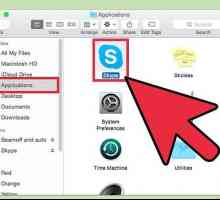 Hoe om `n groepoproep op skype vir Mac te begin
Hoe om `n groepoproep op skype vir Mac te begin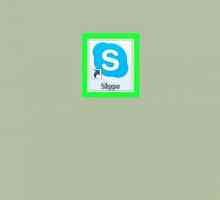 Hoe om Skype-kletsgeskiedenis op `n rekenaar of Mac uit te voer
Hoe om Skype-kletsgeskiedenis op `n rekenaar of Mac uit te voer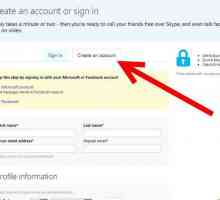 Hoe om `n Skype video-oproep te maak
Hoe om `n Skype video-oproep te maak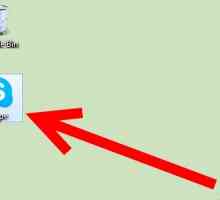 Hoe om aan te meld by Skype
Hoe om aan te meld by Skype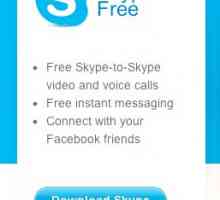 Hoe om Skype op `n rekenaar te installeer
Hoe om Skype op `n rekenaar te installeer Hoe om Skype op iPad te gebruik
Hoe om Skype op iPad te gebruik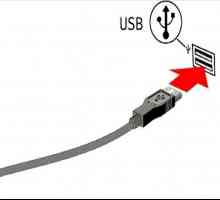 Hoe om Skype met koptelefoon te gebruik terwyl geluid na u sprekers gestuur word
Hoe om Skype met koptelefoon te gebruik terwyl geluid na u sprekers gestuur word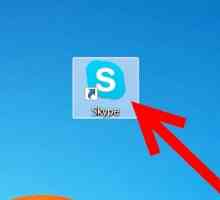 Hoe om Skype gratis te gebruik
Hoe om Skype gratis te gebruik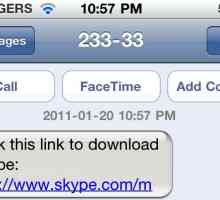 Hoe om Skype-selfoon te gebruik
Hoe om Skype-selfoon te gebruik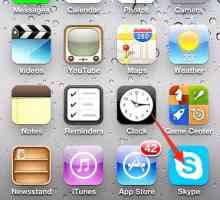 Hoe om Skype op `n iPhone te gebruik
Hoe om Skype op `n iPhone te gebruik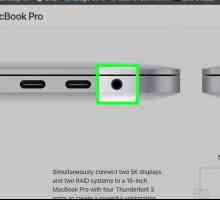 Hoe om Skype op `n Mac te gebruik met `n iPhone-headset
Hoe om Skype op `n Mac te gebruik met `n iPhone-headset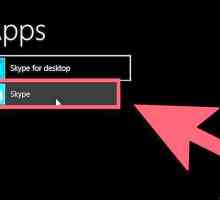 Hoe om kontakte by Skype in Windows 8 by te voeg
Hoe om kontakte by Skype in Windows 8 by te voeg
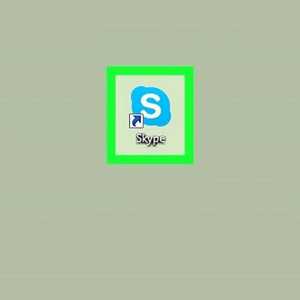 Hoe om die taal in Skype op `n rekenaar of Mac te verander
Hoe om die taal in Skype op `n rekenaar of Mac te verander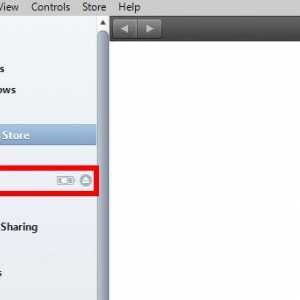 Hoe om Skype op `n iPod Touch af te laai
Hoe om Skype op `n iPod Touch af te laai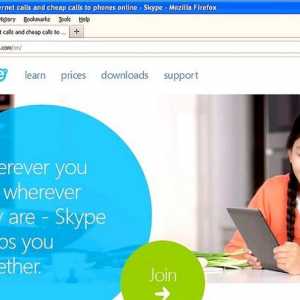 Hoe om Skype af te laai
Hoe om Skype af te laai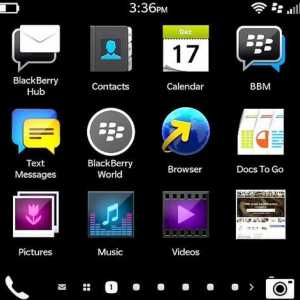 Hoe om Skype op `n BlackBerry-toestel af te laai
Hoe om Skype op `n BlackBerry-toestel af te laai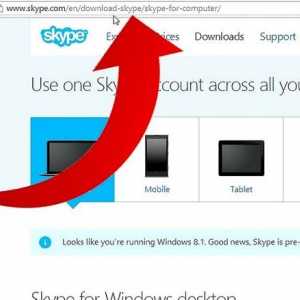 Hoe om Skype af te laai en te installeer
Hoe om Skype af te laai en te installeer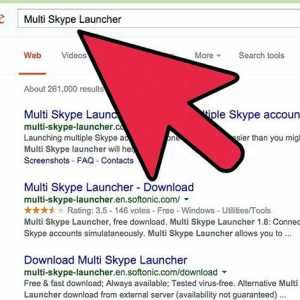 Hoe om twee Skype-rekeninge op dieselfde tyd uit te voer
Hoe om twee Skype-rekeninge op dieselfde tyd uit te voer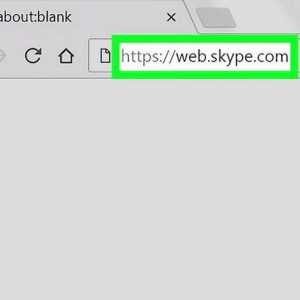 Hoe Skype-gesprekke op `n rekenaar of Mac verwyder kan word
Hoe Skype-gesprekke op `n rekenaar of Mac verwyder kan word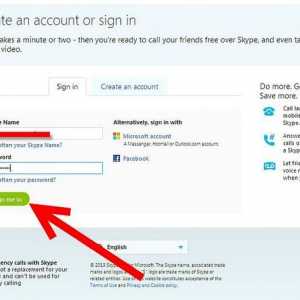 Hoe om `n e-pos adres uit `n Skype rekening te verwyder
Hoe om `n e-pos adres uit `n Skype rekening te verwyder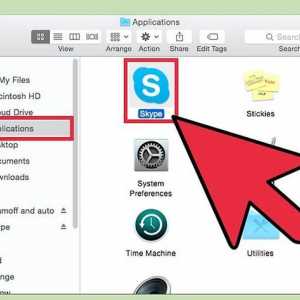 Hoe om `n groepoproep op skype vir Mac te begin
Hoe om `n groepoproep op skype vir Mac te begin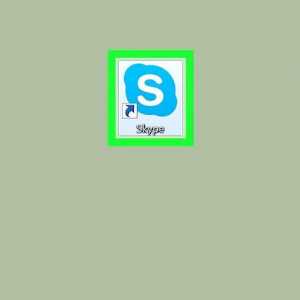 Hoe om Skype-kletsgeskiedenis op `n rekenaar of Mac uit te voer
Hoe om Skype-kletsgeskiedenis op `n rekenaar of Mac uit te voer